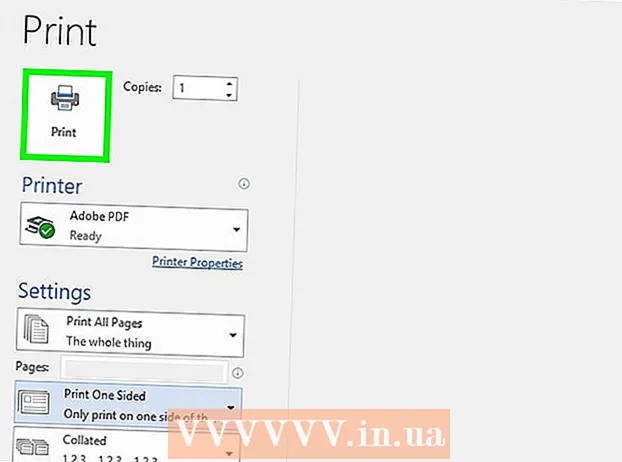लेखक:
Helen Garcia
निर्मितीची तारीख:
15 एप्रिल 2021
अद्यतन तारीख:
1 जुलै 2024

सामग्री
MemTest86 युटिलिटी वापरून तुमच्या रॅमची चाचणी कशी करायची हे हा लेख तुम्हाला दाखवेल.
पावले
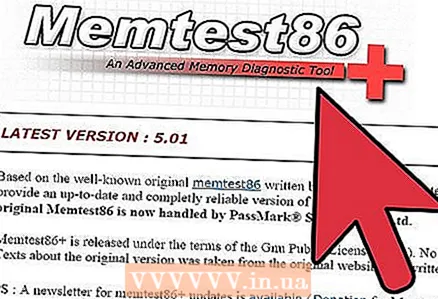 1 एक विनामूल्य उपयोगिता डाउनलोड करा Memtest86 +. नंतर ते बूट करण्यायोग्य सीडी किंवा बूट करण्यायोग्य यूएसबी स्टिकवर बर्न करा.
1 एक विनामूल्य उपयोगिता डाउनलोड करा Memtest86 +. नंतर ते बूट करण्यायोग्य सीडी किंवा बूट करण्यायोग्य यूएसबी स्टिकवर बर्न करा. - युटिलिटी डाउनलोड करण्यासाठी, "प्रीबिल्ट- आणि आयएसओ" वर क्लिक करा. आपण Windows वर असल्यास, पूर्व-संकलित बूट करण्यायोग्य ISO (.zip) फाइल डाउनलोड करा; इतर ऑपरेटिंग सिस्टमसाठी, प्री-कॉम्पाइल बूट करण्यायोग्य ISO (.gz) फाइल डाउनलोड करा. USB फ्लॅश ड्राइव्हवर (विंडोजमध्ये) युटिलिटी आपोआप लिहिली जावी असे तुम्हाला वाटत असल्यास, "USB की साठी स्वयं-इंस्टॉलर (Win 9x / 2k / xp / 7)" क्लिक करा. वरील सर्व फायली संग्रह आहेत ज्यांना अनपॅक करणे आवश्यक आहे.
- नवीनतम उपयुक्तता डाउनलोड करण्याचे सुनिश्चित करा.
 2 तुमचा संगणक चालू करा आणि F8, F1, F12, किंवा कोणतीही की दाबा BIOS मध्ये प्रवेश प्रदान करते. BIOS मध्ये, प्रथम बूट करण्यायोग्य डिव्हाइस म्हणून CD / DVD किंवा USB स्टिक स्थापित करा.
2 तुमचा संगणक चालू करा आणि F8, F1, F12, किंवा कोणतीही की दाबा BIOS मध्ये प्रवेश प्रदान करते. BIOS मध्ये, प्रथम बूट करण्यायोग्य डिव्हाइस म्हणून CD / DVD किंवा USB स्टिक स्थापित करा.  3 नवीन BIOS सेटिंग्ज जतन करा आणि आपला संगणक रीस्टार्ट करा.
3 नवीन BIOS सेटिंग्ज जतन करा आणि आपला संगणक रीस्टार्ट करा. 4 डिस्क किंवा यूएसबी फ्लॅश ड्राइव्ह घाला आणि त्याच्याकडून संगणक बूट करा. स्क्रीनवर एखादा संदेश दिसेल तेव्हा कोणतेही बटण दाबा.
4 डिस्क किंवा यूएसबी फ्लॅश ड्राइव्ह घाला आणि त्याच्याकडून संगणक बूट करा. स्क्रीनवर एखादा संदेश दिसेल तेव्हा कोणतेही बटण दाबा. - Memtest86 आपोआप सुरू होईल. स्क्रीनमध्ये पाच माहिती विभाग असतात. पहिल्या तीनवर PASS%, TEST%, TEST नंबर असे लेबल लावलेले आहे. ते चाचणी प्रक्रियेची प्रगती, चाचणीची प्रगती, चाचणीची संख्या (प्रकार) प्रदर्शित करतात.
- मध्य डावीकडे वॉल टाइम विभाग आहे, जो चाचणी सुरू झाल्यापासून गेलेला वेळ दर्शवितो.
- मुख्य विभाग स्क्रीनच्या खालच्या अर्ध्या भागात प्रदर्शित केला जातो, जे सर्व काही मेमरीच्या क्रमाने असल्यास रिक्त आहे; अन्यथा (मेमरी खराब असल्यास), हा विभाग मेमरी त्रुटी प्रदर्शित करतो.
- जर मेमरी दोषपूर्ण असेल तर संगणकाला कार्यशाळेत घेऊन जा किंवा मेमरी मॉड्यूल स्वतः बदला.
टिपा
- आपण संगणक सुरू करण्यास असमर्थ असल्यास, मेमरीची चाचणी घेण्यासाठी दुसरा संगणक (सुसंगत मेमरी प्रकारासह) वापरा. तथापि, जर वीजपुरवठा बिघाडामुळे संगणक बूट होत नसेल तर मेमरी मॉड्यूल चाचणीसाठी कार्यशाळेत घेऊन जा.
चेतावणी
- युटिलिटी चालू असताना मेमरी मॉड्यूल कधीही काढू नका. तुम्हाला इलेक्ट्रिक शॉक येऊ शकतो किंवा मेमरी मॉड्यूल खराब होऊ शकतात.
- आपण मेमरी मॉड्यूल्स बदलत असल्यास, सावधगिरी बाळगा कारण हे नाजूक घटक आहेत.
आपल्याला काय आवश्यक आहे
- संगणक
- Memtest86 +
- रिक्त सीडी किंवा यूएसबी स्टिक